कुछ सेटिंग्स उच्च कंट्रास्ट मोड त्रुटि में उपलब्ध नहीं हैं Windows 11/10
कई बार हमारे घर में बच्चे या हम गलती से कुछ चाबियां दबा देते हैं जो हमारे सिस्टम के डिस्प्ले को बदल देती हैं। आज हम एक संदेश के बारे में बात करेंगे - कुछ सेटिंग्स हाई कंट्रास्ट मोड में उपलब्ध नहीं हैं(Some settings aren’t available in High Contrast mode) " जो आप Windows 11/10 सेटिंग्स(Settings) में देख सकते हैं ।
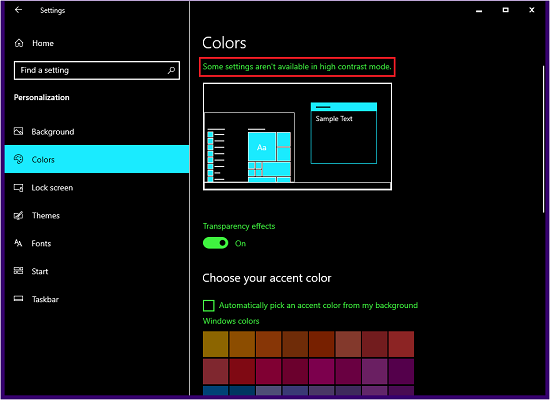
ऐसा इसलिए हो सकता है क्योंकि हम अनजाने में स्टिकीकी/हॉटकी के कुछ जोड़े दबाते हैं । इनमें से कोई भी घटना विंडोज 10 में (Windows 10)हाई कंट्रास्ट(High Contrast) मोड को सक्रिय कर सकती है । यह मोड न केवल आपके सिस्टम की प्रदर्शन रंग योजना को बदलता है, बल्कि कई निजीकरण विकल्पों को भी अक्षम कर सकता है। इस लेख में, हम सीखेंगे कि Windows 11/10 में समस्या को कैसे हल किया जाए ।
उच्च कंट्रास्ट(High Contrast) मोड एक विशेष मोड है जो विंडोज़(Windows) में एक्सेसिबिलिटी(Accessibility) या एक्सेस में आसानी के उपयोग के लिए उपलब्ध है । इस मोड को सक्रिय करने से स्क्रीन पर टेक्स्ट और रंगों को देखना आसान हो जाता है। चूंकि यह एक विशेष मोड है जिसका उपयोग लगभग कोई भी उपयोगकर्ता नहीं करता है, यह स्वचालित रूप से अधिकांश वैयक्तिकरण विकल्पों को लॉक कर देता है, यही कारण है कि ऐसी समस्याएं होती हैं।
कुछ सेटिंग उच्च कंट्रास्ट(High Contrast) मोड में उपलब्ध नहीं हैं
इस समस्या को ठीक करने के लिए, हमें सिस्टम के उच्च कंट्रास्ट मोड को अक्षम करना होगा । ऐसे दो तरीके हैं जिनसे कोई आसानी से उच्च कंट्रास्ट(High Contrast) मोड को अक्षम कर सकता है और अपने डिवाइस को सामान्य अवस्था में वापस ला सकता है।
- हॉटकी का उपयोग करके (Hotkeys)उच्च कंट्रास्ट(High Contrast) मोड को अक्षम करें
- सेटिंग एप्लिकेशन से (Settings Application)उच्च कंट्रास्ट(High Contrast) मोड अक्षम करें
इससे पहले कि हम विधियों से शुरू करें, आपको यह सुनिश्चित करने की आवश्यकता है कि कोई अन्य एप्लिकेशन नहीं चल रहा है क्योंकि आपको सिस्टम को पुनरारंभ करना होगा, और रंग योजना बदलने से सिस्टम अस्थायी रूप से जम सकता है।
1 ] हॉटकी का उपयोग करके (Hotkeys)उच्च कंट्रास्ट(] Disable High Contrast) मोड को अक्षम करें
HotKeys सिस्टम सेटिंग्स, एप्लिकेशन, कुछ विंडो आदि तक आसान पहुंच के लिए उपयोग किए जाने वाले कीबोर्ड शॉर्टकट हैं। ये कुंजियाँ लगभग हर उपयोगकर्ता के दैनिक उपयोग का एक हिस्सा हैं और बहुत कुशलता से काम करती हैं।
उच्च कंट्रास्ट(High Contrast) मोड को अक्षम करने के लिए , नीचे दी गई कुंजियों का संयोजन करें और आप जाने के लिए अच्छे होंगे:
बायाँ ALT+बायाँ
शिफ़्ट+PrtScn
उपर्युक्त कुंजी संयोजन उच्च कंट्रास्ट(High Contrast) मोड को अक्षम कर देगा और आपके सिस्टम को सामान्य मोड में वापस कर देगा। नई सेटिंग्स को बिना किसी त्रुटि के काम करने के लिए एक बार अपने सिस्टम को पुनरारंभ करें।
2 ] सेटिंग एप्लिकेशन से (Settings Application)उच्च कंट्रास्ट(] Disable High Contrast) मोड को अक्षम करें
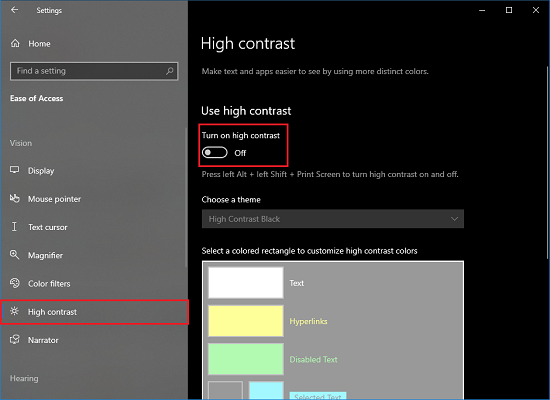
ऐसा हो सकता है कि HotKeys/Sticky Keys आपके सिस्टम में काम नहीं कर रही हों या आपके IT व्यवस्थापक द्वारा अक्षम कर दी गई हों। आप सेटिंग(Settings) एप्लिकेशन का उपयोग करके उच्च कंट्रास्ट(High Contrast) मोड को आसानी से अक्षम कर सकते हैं ।
सेटिंग्स(Settings) एप्लिकेशन खोलें ।
अब ईज (Ease) ऑफ एक्सेस पर क्लिक करें।(of Access.)
बाएं मेनू में, विज़न(Vision) अनुभाग में मौजूद उच्च कंट्रास्ट देखें। (High contrast)या आप रन(Run) डायलॉग बॉक्स खोल सकते हैं, निम्न कमांड दर्ज करें:
ms-settings:easeofaccess-highcontrast
अब "उच्च कंट्रास्ट का उपयोग करें" अनुभाग में टॉगल बटन को बंद करें और आप जाने के लिए अच्छे होंगे।(Off)
अब, आप अपने विंडोज 10 डिवाइस का उपयोग अपनी इच्छानुसार कर सकेंगे।
Related posts
विंडोज 11 एक्सेसिबिलिटी सेटिंग्स और फीचर्स
विंडोज 10 पर एक्सेस की आसानी कीबोर्ड सेटिंग्स
विंडोज़ 11/10 में विंडोज़ ऑन-स्क्रीन कीबोर्ड विकल्प और सेटिंग्स
विंडोज 11/10 में क्लोज्ड कैप्शन सेटिंग्स कैसे बदलें
IOS पर iOS इंटरेक्शन एक्सेसिबिलिटी सेटिंग्स एडजस्ट करें
Google क्रोम में डिफ़ॉल्ट प्रिंट सेटिंग्स कैसे बदलें
प्लेक्स सर्वर और सर्वर सेटिंग्स से लॉक आउट? यहाँ फिक्स है!
विकलांग लोगों के लिए विंडोज 10 एक्सेसिबिलिटी फीचर्स
विंडोज 10 में ग्लोबल प्रॉक्सी सर्वर सेटिंग्स को कैसे कॉन्फ़िगर करें
Windows 11/10 में PowerCFG टूल का उपयोग करके मल्टीमीडिया सेटिंग्स बदलें
विंडोज 11/10 में टेक्स्ट कर्सर इंडिकेटर का आकार, रंग और मोटाई बदलें
विंडोज 11/10 में फैक्ट्री इमेज और सेटिंग्स को कैसे रिस्टोर करें
विंडोज 11/10 में मैग्निफायर माउस कर्सर को स्क्रीन के बीच में रखें
विंडोज 10 पर डेस्कटॉप आइकन सेटिंग्स में रीसायकल बिन धूसर हो गया है
विंडोज़ 11/10 में राउटर से विंडोज़ नेटवर्क सेटिंग्स प्राप्त नहीं कर सकता है
जब आप विन+वॉल्यूम का उपयोग करते हैं तो लॉन्च होने वाले एक्सेसिबिलिटी टूल को बदलें
विंडोज 11/10 पर डेटा उपयोग सीमा का प्रबंधन कैसे करें
विंडोज 10 में नैरेटर को कैसे सक्षम और उपयोग करें
विंडोज 11/10 पर मीटर्ड कनेक्शन सेटिंग ग्रे आउट के रूप में सेट करें
स्काइप गोपनीयता सेटिंग्स, समूह और वीडियो कॉल
